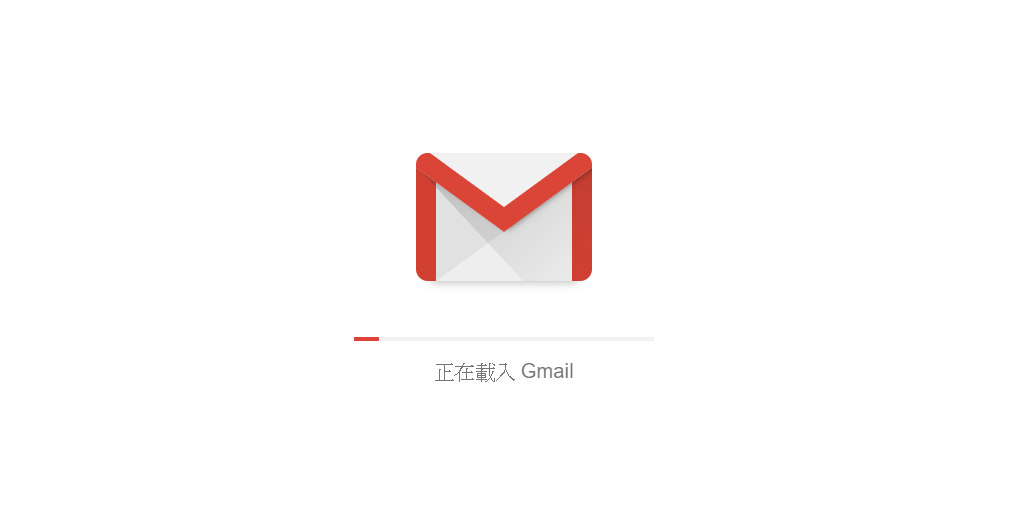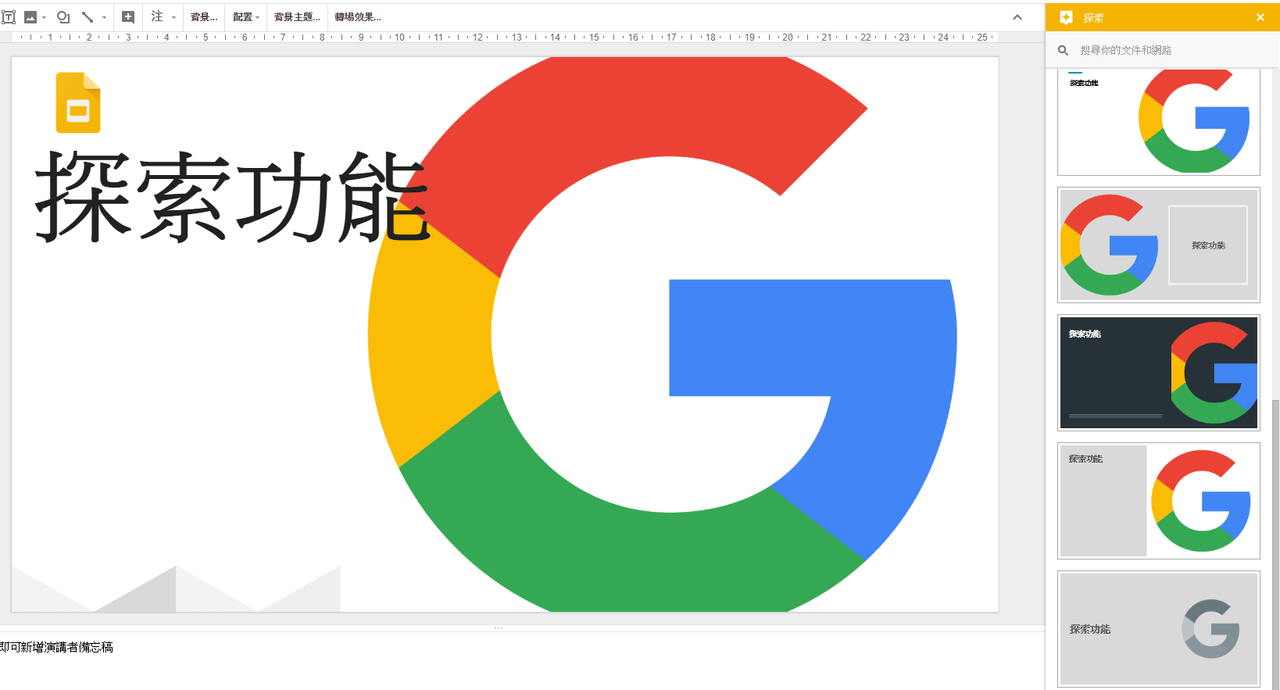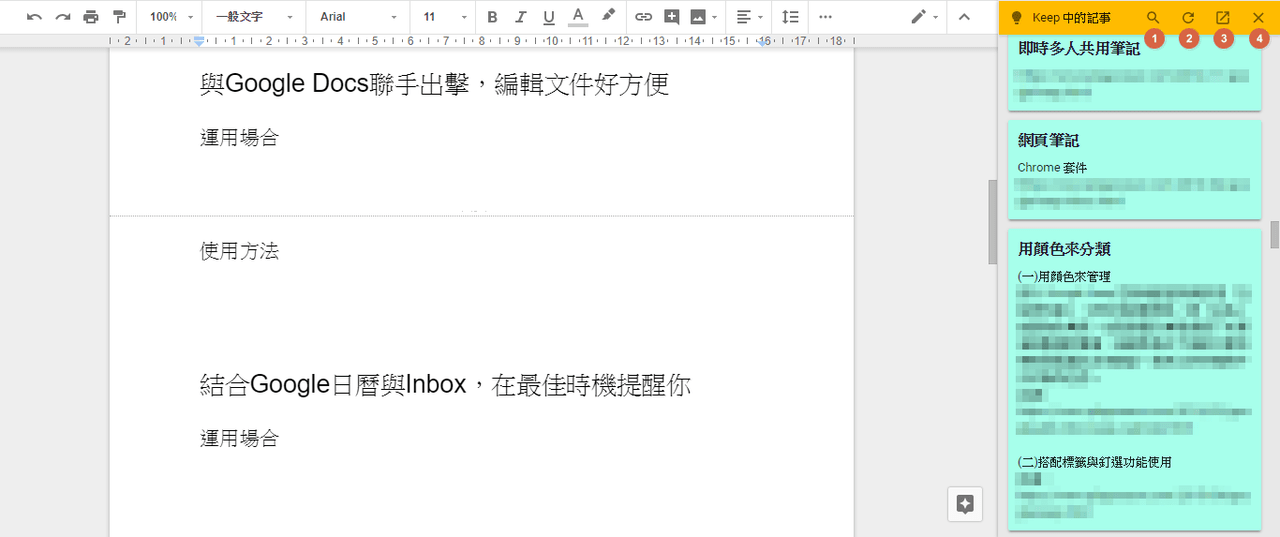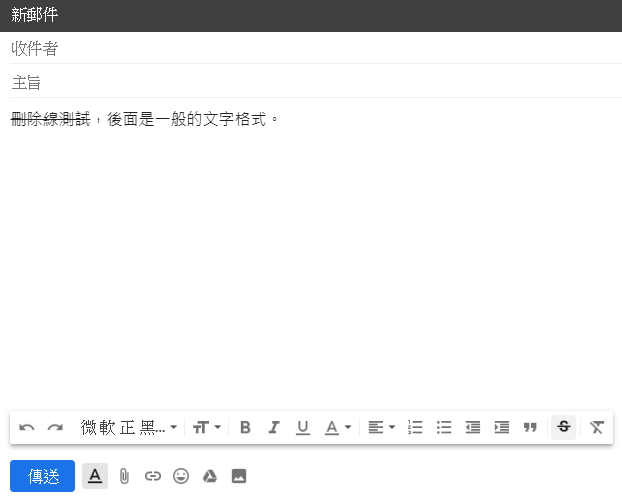喜歡整理試算表、製作整齊表格的人有福了,Google日前將試算表新加入了2個幫助整理資料相關的功能,它能夠幫你移除重複內容、裁減空格,以及利用快速鍵輕鬆地移動或編輯資料,幫助我們更快整理好一份整齊的試算表。
如何在Google試算表移除重複內容?
這是應眾多用戶要求而新增的功能。
步驟一、在試算表中選擇資料範圍
開啟Google試算表後,如果某一行或某一列中,有重複的內容想要刪除,可以選取該資料範圍。
步驟二、點選移除重複內容
![在工具欄中選擇 [資料] > [移除重複內容] 。對話框中會顯示所選擇的資料範圍](https://digital-transformation.media/wp-content/uploads/2019/05/Image-20190530003.jpg)
在工具欄中選擇 [資料] > [移除重複內容] 。對話框中會顯示所選擇的資料範圍。
步驟三、確認移除重複內容
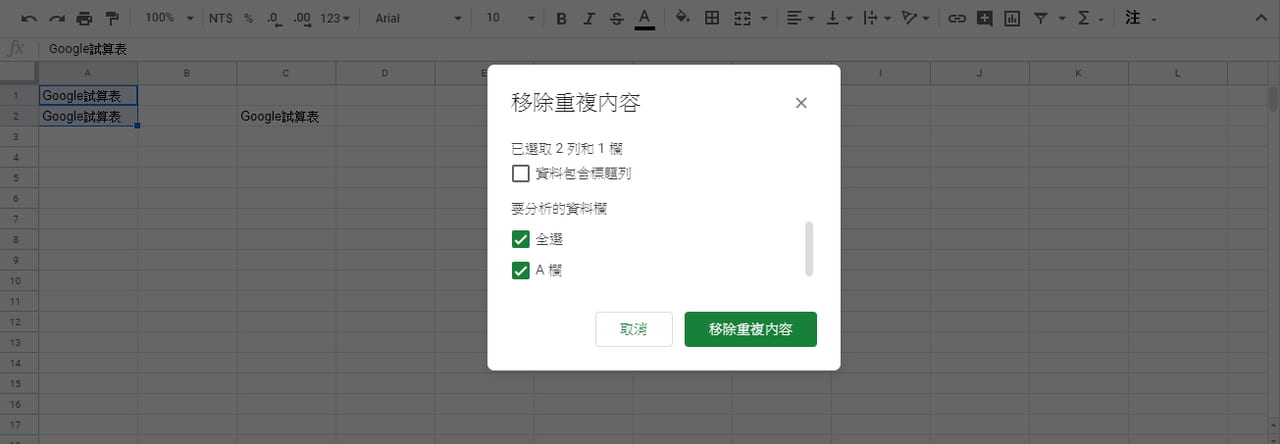
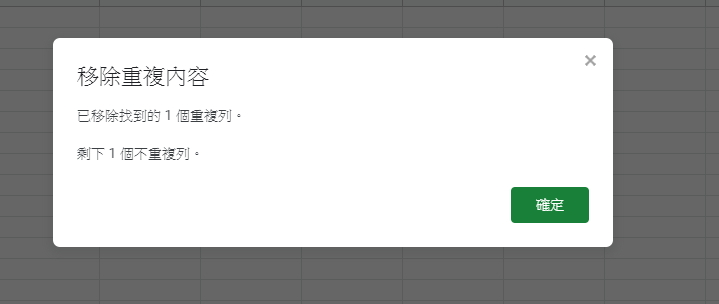
選擇 [移除重複內容]。
如何在Google試算表裁減儲存格內的空格?
在試算表中新增資料時,有時並不會按要求的格式顯示。
步驟一、在試算表中選擇含有空格的儲存格或資料範圍
步驟二、在工具欄中選擇 [資料] > [裁減空格]
步驟三、出現的對話框會顯示裁減了空格的儲存格數量
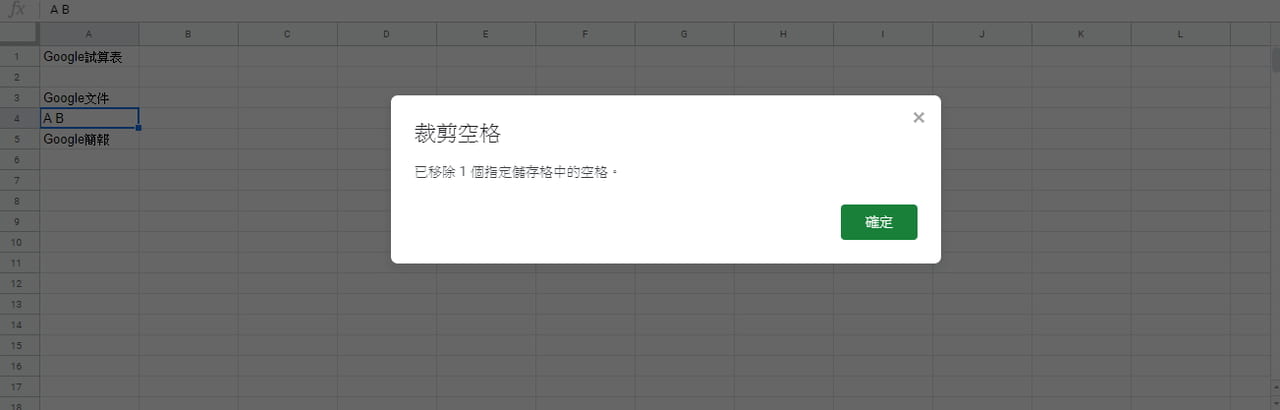
看完以上的教學,是不是覺得能夠更快整理好你要的表格呢?利用以上兩項Google試算表的全新功能,幫我們輕鬆地移除不必要的重複內容和空格,使我們的試算表資料變得更簡潔,如果常常需要整理大量資料的重複內容,不妨可以試試看唷!
延伸閱讀
這招讓你的報表更清楚!在Google試算表圖表中標上重點特殊顏色
自訂列印範圍、欄列分組都OK!Google試算表的便利小功能
![在工具欄中選擇 [資料] > [裁減空格]](https://digital-transformation.media/wp-content/uploads/2019/05/Image-20190530007.jpg)